· Базы данных, например: CreateForm, CreateReport.
· Дата/время, например: Date, Date$, Day, Hour, Month, Now, Second, Time, Time$.
· Математические, например: Abs, Sin, Cos, Log, Sqr, Int.
· Статистические, основные из которых приведены в таблице 2.
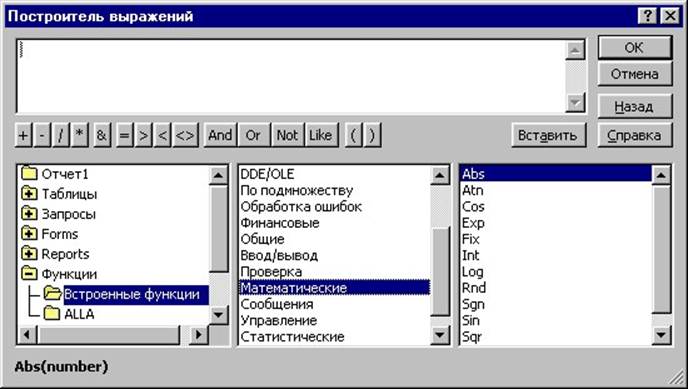
Рис. 14. Встроенные функции
Таблица 2. Статистические встроенные функции
|
Имя функции |
Выполняемые действия |
|
Sum |
Вычисляет сумму всех значений заданного поля |
|
Avg |
Вычисляет среднеарифметическое всех значений данного поля в каждой группе |
|
Min (Max) |
Возвращает наименьшее (наибольшее) значение в рамках каждой группы. В случае текстового содержания возвращает наименьшее (наибольшее) символьное значение независимо от регистра |
|
Count |
Возвращает количество записей, в которых значения данного поля отличается от Null |
|
First |
Возвращает первое значение в группе |
|
Last |
Возвращает последнее значение в группе |
|
Var |
Подсчитывает статистическую дисперсию для всех значений данного поля в каждой групп |
|
StDev |
Подсчитывает статистическое стандартное отклонение для всех значений данного поля в каждой группе |
1. Типы данных в Access
2. Выражения в Access
3. Встроенные функции в Access.
Система Access может быть запущена несколькими способами: § через стартовое меню Windows командой Выполнить или Документы; § через файл базы данных.
Запуск через стартовое меню. В нижней части рабочей области Windows расположена линейка задач, на которой находится кнопка [Пуск] и кнопки, соответствующие запущенным приложениям. После нажатия кнопки [Пуск] на экране появляется стартовое меню. Для запуска Access в этом меню следует выбрать элемент Программы, а затем в появившемся меню выбрать Microsoft Access. На экране появится окно Access.
Если база данных была создана недавно или использовалась в последнее время, то для запуска Access следует нажать кнопку [Пуск] и в стартовом меню выбрать опцию Документы, в которой содержится список последних 15 документов, с которыми велась работа. Далее следует лишь выбрать необходимый документ.
Наличие связи между файлами с расширением mdb и СУБД Access позволяет реализовывать вызов Access командой Выполнить, находящейся в стартовом меню. На экране появится диалоговое окно, в котором следует указать полное имя файла базы данных, которую надо открыть.
Запуск через файл базы данных. В среде операционной системы Windows для файлов данных определенных типов можно заранее задать обрабатывающие их программы. Некоторые типы файлов, в том числе файлы Access привязываются к своей программе автоматически. Это обеспечивает запуск обрабатывающей программы после выполнения двойного щелчка на файле данных. Этот способ позволяет сэкономить время за счет исключения многих промежуточных шагов поиска, выбора и загрузки файла. Все это возможно потому, что все файлы, относящиеся к одной базе: таблицы, формы, запросы и т.п., - сохраняются в одной файле. Такой файл имеет имя с расширением mdb. Связь между файлами с расширением mdb и обрабатывающей их программой Access фиксируется во время инсталяции Access.
Чтобы выйти из Access, необходимо закрыть Access-окно. Эту операцию можно выполнить несколькими способами:
· сделать щелчок по кнопке закрытия Access-окна, на которой находится пиктограмма с изображением креста;
· открыть меню Файл прикладного окна Access и щелкнуть на команде завершения сеанса работы Выход;
· открыть управляющее меню прикладного окна Access и выбрать команду Закрыть.
Прежде чем завершить свою работу, система Access закроет все объекты базы данных, которые были открыты. Если при том в табличные данные были внесены изменения до выхода из системы, то они будут сохранены.
1. Способы запуска Access.
2. Способы завершения работы с Access.
Уважаемый посетитель!
Чтобы распечатать файл, скачайте его (в формате Word).
Ссылка на скачивание - внизу страницы.